რა არის ჯეკი iPhone 5s-ზე. როგორ დავამატოთ ბარათი Wallet-ში Apple Pay-ით გადასახდელად
როგორ დავაყენოთ Apple საფულე?
საუკეთესო ვარიანტის პოვნა
საუკეთესო ვარიანტის პოვნა
საუკეთესო ვარიანტის პოვნა
ადამიანების უმეტესობას საფულეში აქვს რამდენიმე პლასტიკური ბარათი - საბანკო ბარათები, ფასდაკლების ბარათები, ბონუს ბარათები, წევრობის ბარათები და სხვა. დროთა განმავლობაში ბარათების რაოდენობა მხოლოდ იზრდება და მათ ემატება თვითმფრინავის, მატარებლის ბილეთებიც და ა.შ. მოწყობილობის მფლობელები საწყისი Appleშეუძლია თქვენი ცხოვრება ბევრად გაადვილოს. ამისათვის მათ iPhone სმარტფონებსა და ფლეერებში iPod Touchჩაშენებული Apple აპლიკაციასაფულე. თქვენ შეგიძლიათ იპოვოთ აპლიკაცია თქვენს მოწყობილობაზე ამ ხატულაზე:
ამ აპლიკაციის წყალობით, თქვენ შეგიძლიათ მიატოვოთ ჩვეულებრივი პლასტიკური ბარათები და გაციფროთ ყველა თქვენი მონაცემი. ყველაფერი რაც თქვენ უნდა იცოდეთ არის როგორ დააყენოთ Apple Wallet და როგორ გადაიხადოთ თქვენი ტელეფონით.
რა არის Apple Wallet
Apple Wallet არის წინასწარ დაინსტალირებული აპლიკაციაყველასთვის ხელმისაწვდომი Apple მოწყობილობები iPhone, iPad და iPod Touch. აპლიკაცია გაციფრულების საშუალებას გაძლევთ პლასტიკური ბარათებიდა შეინახეთ ისინი ყველა თქვენს მოწყობილობაზე. შეგიძლიათ ციფრული გახადოთ საბანკო ბარათები(საკრედიტო და სადებეტო), ფასდაკლების ბარათები, კლუბის წევრობის ბარათები და სხვა პლასტიკური ბარათები.
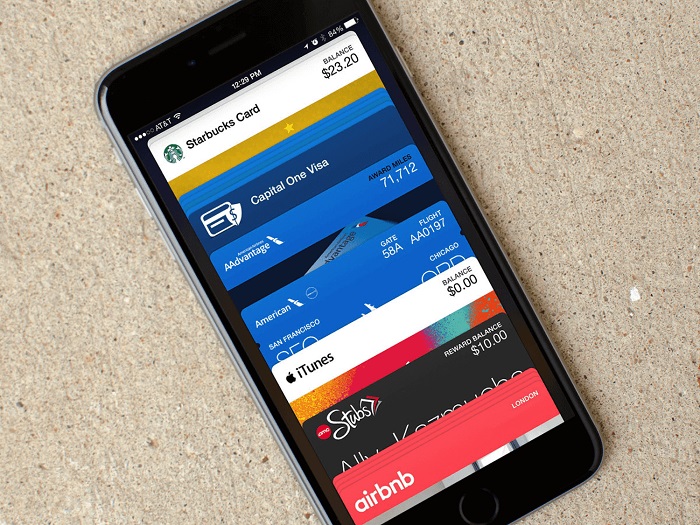
აპლიკაცია საშუალებას გაძლევთ დაამატოთ არა მხოლოდ რუკები, არამედ სხვა მონაცემებიც. და ეს გასაკვირი არ არის, თუ გავიხსენებთ, რომ აპლიკაციას თავდაპირველად ერქვა "Passbook". მაგალითად, შეგიძლიათ აპს დაუმატოთ ბილეთები მომავალი ფრენებისთვის.
თუ ყიდულობთ ბილეთებს სხვა აპლიკაციების საშუალებით და ისინი მხარს უჭერენ მონაცემთა ავტომატურ გადაცემას Apple Wallet-ით, ბილეთები ავტომატურად გამოჩნდება თქვენს Apple Wallet-ში. რუსეთში ავტომატური ჩამოტვირთვაავიაბილეთებს მხარს უჭერს S7 Airlines, Aeroflot და ზოგიერთი სხვა კომპანია.
ასევე შეგიძლიათ ჩამოტვირთოთ ბილეთები თქვენი ელექტრონული ფოსტიდან. თქვენ შეგიძლიათ ატვირთოთ Aeroexpress-ის ბილეთები, ასევე თქვენი ჩასხდომის ბარათი აპში.

Apple საფულე უნივერსალური აპლიკაცია, რომლის ფუნქციონირება მხოლოდ ყოველდღიურად იზრდება, ახლახან შესაძლებელი გახდა ჯავშნების დამატება AirBnB სერვისიდან. მაგრამ ფრთხილად იყავით, ზოგიერთ შემთხვევაში შეიძლება დაგჭირდეთ რეალური ბარათი ან ქაღალდის ბილეთი. კარგია, რომ ბარათის ან ბილეთის ჩამოტვირთვის შემდეგ აპლიკაცია აჩვენებს მათ მონაცემებს ინტერნეტის გარეშეც.
თუ თქვენ გაქვთ iTunes Pass, შეგიძლიათ დაამატოთ თქვენი გამოწერა საფულის აპლიკაცია. მიუხედავად იმისა, რომ რუსეთში სააბონენტო შევსების სადგურების პოვნა ადვილი არ არის, ფუნქცია თავისთავად მშვენივრად მუშაობს და საფულესთან ერთად ის ასევე ძალიან მოსახერხებელია.
ტექნოლოგიის გაჩენა Apple Pay Apple Wallet-ს კიდევ ერთი ფუნქცია მოუტანა. თუ თქვენი მოწყობილობა მხარს უჭერს Apple Pay-ს, შეგიძლიათ დაამატოთ თქვენი ბარათი ტელეფონში Wallet აპის მეშვეობით. შედეგად, თქვენ შეძლებთ გადაიხადოთ თქვენი სმარტფონით ისევე, როგორც ჩვეულებრივი ბარათით.
როგორ დავაყენოთ Apple Wallet iPhone-ზე
Wallet აპი წინასწარ არის დაინსტალირებული ყველა თანამედროვეზე iPhone სმარტფონებიდა iPodsშეეხეთ, მაგრამ არ არის საფულის აპი iPad-ისთვის. სმარტფონზე აპლიკაციის კონფიგურაციის რამდენიმე გზა გაქვთ. შეგიძლიათ დაამატოთ ასეთი მონაცემები:
- ბარათის შტრიხკოდის სკანირება;
- ვებ ვერსიის საშუალებით;
- თქვენი ფოსტიდან ან შეტყობინებებიდან;
- მესამე მხარის პროგრამების გამოყენება;
თუ გსურთ დაამატოთ ფასდაკლების ბარათი, რომელიც მიიღეთ რუსეთში, მაშინ შეიძლება პრობლემები შეგექმნათ. ჩვენ გამოვცადეთ პოპულარული პარფიუმერიის მაღაზიების რამდენიმე რუკა, მაგრამ საბოლოოდ პროგრამას არც ერთი რუკა არ დაემატა. ბარათის შტრიხკოდის სკანირებისას გამოჩნდება შემდეგი შეცდომა:

შეგიძლიათ დაუკავშირდეთ კომპანიას/მაღაზიას, რომელმაც გასცა თქვენი ბარათი და იკითხოთ, არის თუ არა ბარათის მხარდაჭერა Wallet პროგრამის მიერ. სამწუხაროდ, რუსული ბიზნესიჯიუტად არ ამჩნევს ამდენს მოსახერხებელი აპლიკაცია. უმრავლესობა ფასდაკლების ბარათებივერ დაემატება, მაგრამ სიტუაცია თანდათან იცვლება უკეთესი მხარე. დღეს რუსეთში აპლიკაცია მუშაობს "ROLF Premium", "AVTODOR-Toll Roads", "Adamas" და სხვა ბარათებით.
თუ ბილეთები მიიღეთ ელექტრონული ფოსტით, შეგიძლიათ დაამატოთ ისინი Wallet-ში ერთი დაწკაპუნებით. თუ ბილეთები ჩამოვიდა, მაგრამ საფოსტო მომსახურებაარ გთავაზობთ ბილეთების დამატებას Wallet-ში, ეს ნიშნავს, რომ აპლიკაცია არ უჭერს მხარს ამ ბილეთებს. თქვენ ასევე შეგიძლიათ დაამატოთ რუკები და ბილეთები სხვა აპლიკაციებიდან. მაგალითად, თუ ყიდულობთ ავიაბილეთებს ოფიციალური განაცხადიაეროფლოტი, შემდეგ გადახდის შემდეგ ბილეთები ავტომატურად გამოჩნდება თქვენს ელექტრონულ საფულეში.
თქვენ შეგიძლიათ შეცვალოთ ყველა დამატებული ბარათი და ბილეთი. ამისათვის თქვენ უნდა აირჩიოთ "i" ხატულა საპირისპიროდ საჭირო ბარათიან ბილეთი. შემდეგი, გაიხსნება ფანჯარა, სადაც ნაჩვენები იქნება ყველა ხელმისაწვდომი პარამეტრი.
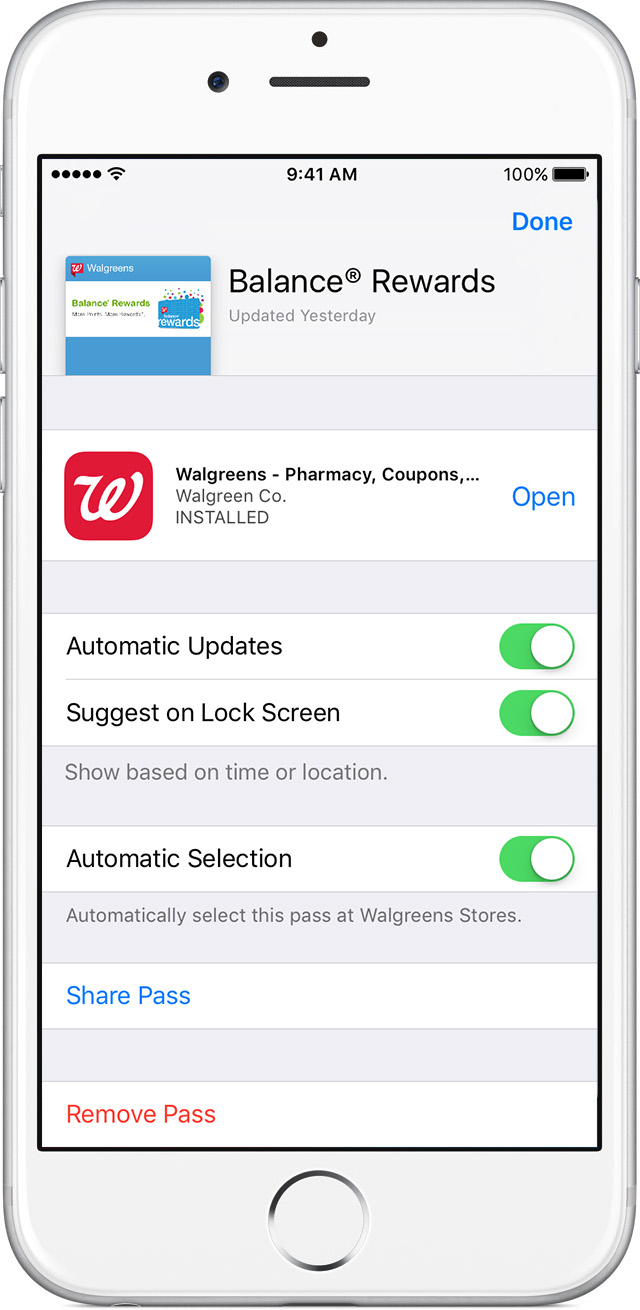
ამ ფანჯარაში შეგიძლიათ წაშალოთ ბარათი ან შეცვალოთ მისი პარამეტრები. თქვენ ასევე შეგიძლიათ გახსნათ ზოგადი წვდომამონაცემებზე. შეგიძლიათ აპს მისცეთ საშუალება თვალყური ადევნოს თქვენს მდებარეობას და ავტომატურად შემოგთავაზოთ სასურველი ბარათიან ბილეთები. მაგალითად, თუ აეროპორტში იმყოფებით, მაშინ გეო-მდებარეობის წყალობით აპლიკაცია შემოგთავაზებთ ჩასხდომის ბარათს, ხოლო სადგურზე - Aeroexpress-ის ბილეთს.
ვისაც სურს აპლიკაციაში ბარათების/ბილეთების თანმიმდევრობის შეცვლა, უბრალოდ დააწკაპუნეთ სასურველ ბარათზე და დაიჭირეთ თითი და ჩაათრიეთ ბარათი სწორი ადგილი. თუ თქვენ გაქვთ რამდენიმე მოწყობილობა, მაშინ შეგიძლიათ მონაცემების სინქრონიზაცია მათ შორის iCloud-ის გამოყენებით.
გამოიყენეთ Apple Pay-ზე Apple Watchშესყიდვების განსახორციელებლად მაღაზიებში, რომლებიც მხარს უჭერენ უკონტაქტო გადახდებს. უბრალოდ დააყენეთ Apple Pay Apple Watch აპში თქვენს iPhone-ზე და თქვენ შეძლებთ შესყიდვების განხორციელებას მაშინაც კი, თუ თქვენი iPhone არ გაქვთ თან.
შეგიძლიათ დაამატოთ რვა საკრედიტო ან სადებეტო ბარათი, მაღაზიის ბარათების ჩათვლით; ისინი გამოჩნდება Wallet-ის სხვა ბარათების დასტაზე.
თუ გააუქმებთ Apple Watch-ს დაწყვილებას, გამორთავთ თქვენს საიდუმლო კოდს ან გამორთავთ მაჯის ამოცნობას, თქვენ ვერ შეძლებთ Apple Pay-ს გამოყენებას და საფულეში დამატებული ნებისმიერი ბარათი წაიშლება.
შენიშვნა:ბევრი საკრედიტო და სადებეტო ბარათი, მათ შორის მაღაზიის ბარათები, შეიძლება გამოყენებულ იქნას Apple Pay-ით. Apple Pay-ის ხელმისაწვდომობისა და მხარდაჭერილი ბარათების გამცემებისთვის ეწვიეთ support.apple.com/kb/HT6288?viewlocale=ru_RU.
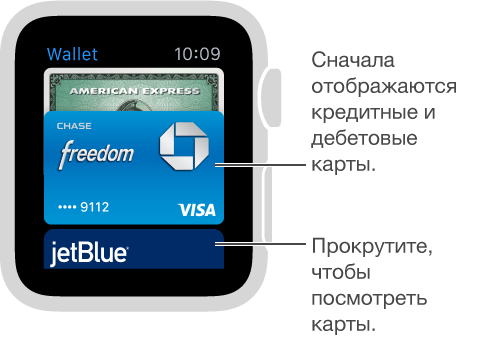
Apple-ის დაყენებაგადაიხადეთ Apple Watch-ზე.გახსენით Apple პროგრამაუყურეთ iPhone-ზე, შეეხეთ My Watch და აირჩიეთ Wallet & Apple Pay. თუ თქვენ უკვე დაამატეთ ბარათი საფულეს iPhone-ზე, ის გამოჩნდება სიაში. შეეხეთ Apple Watch-ში დასამატებლად. თუ ბარათი არ არის სიაში, შეეხეთ დამატებას გადახდის ბარათი" თუ ამისთვის iTunes Storeან App Storeთქვენ უკვე მიუთითეთ მხარდაჭერილი ბარათი, შეგიძლიათ შეიყვანოთ ამ ბარათის უსაფრთხოების კოდი. ნებისმიერი სხვა ბარათისთვის, მათ შორის მაღაზიის ბარათისთვის, გამოიყენეთ თქვენი iPhone-ის კამერა ბარათზე არსებული ინფორმაციის ფოტო გადასაღებად, შემდეგ მიჰყევით ეკრანზე მითითებებს. ბარათის გამცემი შეიძლება მოითხოვოს დამატებითი მოქმედებებითქვენი ვინაობის დასადასტურებლად.

სხვა კრედიტის დამატება ან სადებეტო ბარათი. გახსენით Apple Watch აპი iPhone-ზე, შეეხეთ ჩემს საათს > საფულე და Apple Pay > გადახდის ბარათის დამატება და შემდეგ მიჰყევით ეკრანზე მითითებებს.
აირჩიეთ ნაგულისხმევი ბარათი. Apple Watch აპში iPhone-ზე შეეხეთ ჩემს საათს > საფულე და Apple Pay > ნაგულისხმევი ბარათი, შემდეგ აირჩიეთ ბარათი.
გადახდა შესყიდვებისთვის.ორჯერ დააწკაპუნეთ გვერდითი ღილაკი, გადაფურცლეთ ბარათის ასარჩევად, შემდეგ მიიტანეთ Apple Watch ახლოს უკონტაქტო ბარათის ტერმინალთან ისე, რომ საათის ეკრანი ტერმინალიდან რამდენიმე ინჩის დაშორებით იყოს. თქვენ იგრძნობთ მსუბუქ შეხებას და მოისმენთ სიგნალს გადახდის ინფორმაციის გაგზავნისას.

იპოვნეთ მოწყობილობის ანგარიშის ნომერი ბარათისთვის.როდესაც თქვენ იხდით გადახდას Apple-ის გამოყენებითუყურეთ, ბარათის მოწყობილობის ანგარიშის ნომერი გადახდასთან ერთად ეგზავნება გამყიდველს. ამ ნომრის ბოლო ოთხი ან ხუთი ციფრის საპოვნელად გახსენით Apple Watch აპი iPhone-ზე, შეეხეთ My Watch > Wallet & Apple Pay და აირჩიეთ ბარათი.
ბარათის ამოღება Apple Pay-დან.გახსენით Wallet Apple Watch-ზე, შეეხეთ ბარათის ასარჩევად, შეეხეთ ბარათს და აირჩიეთ წაშლა. ან გახსენით Apple Watch აპი iPhone-ზე, შეეხეთ My Watch > Wallet & Apple Pay, შეეხეთ ბარათს და აირჩიეთ Remove.
დაკარგვის შემთხვევაში ან ვაშლის ქურდობაუყურე.თუ თქვენი Apple Watch დაიკარგა ან მოიპარეს, შედით თქვენს გვერდზე ანგარიში iCloud.com-ზე და გამორთეთ სადებეტო გადახდები საკრედიტო ბარათებისაფულეში. გადადით პარამეტრები > ჩემი მოწყობილობები, აირჩიეთ მოწყობილობა და შეეხეთ ყველას წაშლას. გარდა ამისა, შეგიძლიათ დაუკავშირდეთ თქვენი ბარათის გამცემებს.
ფასდაკლების ბარათების გამოყენება
თუ თქვენ გაქვთ მაღაზიის ლოიალობის ბარათი, შეგიძლიათ დაამატოთ ის Wallet-ში და შემდეგ გადაფურცლეთ უკონტაქტო ტერმინალზე, როდესაც გადაიხდით Apple Watch-ით.
როგორ დავამატოთ ფასდაკლების ბარათი.შეტყობინებაში იპოვეთ ღილაკი „Apple Wallet-ში დამატება“. ელან საიტზე.
მას შემდეგ რაც გადაიხდით Apple Pay-ით და მიაწოდეთ თქვენი ჯილდოს ბარათის ინფორმაცია, iPhone-მა შეიძლება მოგთხოვოთ თქვენი ბარათის ჯილდოს ბარათად დამატება. გადაფურცლეთ შეტყობინება, შემდეგ შეეხეთ დამატებას.
ფასდაკლების ბარათის გამოყენება.როდესაც მოგეთხოვებათ მიაწოდოთ თქვენი ჯილდო ბარათის ინფორმაცია (და Apple-ის ლოგოგადაიხადეთ), ორჯერ დააწკაპუნეთ გვერდით ღილაკზე, გადაფურცლეთ სასურველი გადახდის ბარათის ასარჩევად, შემდეგ დააჭირეთ Apple Watch უკონტაქტო ტერმინალთან ახლოს ისე, რომ საათის ეკრანი ტერმინალიდან რამდენიმე სანტიმეტრით იყოს დაშორებული.
ფასდაკლების ბარათის ინფორმაცია ჩამოთვლილი იქნება თქვენი საკრედიტო ან სადებეტო ბარათის ინფორმაციასთან ერთად, თუ მაღაზია მხარს უჭერს ამ ფუნქციას.
ზოგიერთი მაღაზია მოითხოვს, რომ მიაწოდოთ ფასდაკლების ბარათი თქვენი საკრედიტო ან სადებეტო ბარათისგან განცალკევებით. გადახდისას მიჰყევით მოლარის მითითებებს.
გამოიყენეთ თქვენი ჯილდოს ბარათი Apple Pay-ის მეშვეობით შეძენის გარეშე.ორჯერ დააწკაპუნეთ გვერდით ღილაკზე, გადაფურცლეთ თქვენს ჯილდოს ბარათამდე მისასვლელად, შემდეგ გეჭიროთ Apple Watch ტერმინალთან ახლოს.
საფულის გამოყენება საშვისა და ბილეთებისთვის
Wallet-ით Apple Watch-ზე შეგიძლიათ შეინახოთ თქვენი საშვი, ჩასხდომის ბილეთების ჩათვლით, ფასდაკლების ბარათებიდა ბევრად მეტი. iPhone-ზე Wallet-ის ბარათები ავტომატურად სინქრონიზდება Apple Watch-თან (თუ ჩართული გაქვთ " გაიმეორეთ iPhone Apple Watch აპში). დაასკანირეთ თქვენი ბარათი Apple Watch-ზე ფრენისთვის, ფილმზე გადასასვლელად ან კუპონის გამოსასყიდად. Apple Watch-ზე თქვენი ბარათების პარამეტრების დასაყენებლად გახსენით Apple Watch აპი iPhone-ზე და აირჩიეთ My Watch > Wallet & Apple Pay.
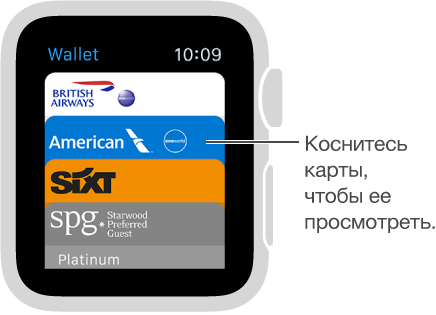
როგორ დავამატოთ საშვი.მიჰყევით ბარათის კომპანიისგან მიღებულ წერილში მითითებებს, გახსენით მისი პროგრამა და შეტყობინებაში დააჭირეთ ღილაკს "დამატება".
ბარათის გამოყენება.თუ Apple Watch მოგთხოვთ გამოიყენოთ რუკა, შეეხეთ მას რუკის სანახავად. შეიძლება დაგჭირდეთ ეკრანის გადახვევა შტრიხკოდის საპოვნელად. ან გახსენით Wallet, აირჩიეთ ბარათი, შემდეგ მიიტანეთ შტრიხკოდი ტერმინალთან.
შეცვალეთ ბარათების თანმიმდევრობა.გახსენით საფულე iPhone-ზე და გადაიტანეთ ბარათები მათ დასალაგებლად სწორი თანმიმდევრობით. რუკები ახალი შეკვეთით გამოჩნდება Apple Watch-ზეც.
ბარათი აღარ გჭირდება?ამოიღეთ ბარათი iPhone-ზე. გახსენით Wallet, აირჩიეთ ბარათი, შეეხეთ და შემდეგ წაშლა.
ის აქტიურად იძენს იმპულსს რუსეთში. სულ უფრო მეტ ადამიანს სურს გამოიყენოს ეს მარტივი გზა, რათა გადაიხადოს შესყიდვები მაღაზიებში, კაფეებში, რესტორნებში და ა.შ. ამისათვის, როგორც მოგეხსენებათ, ჯერ უნდა დააკონფიგურიროთ თქვენი მობილური მოწყობილობა. პირველი, რითაც უნდა დაიწყოთ, არის ბარათის დამატება Wallet-ში თქვენს iPhone-ზე, iPad-ზე ან Apple Watch-ზე. ჩვენ გეტყვით, თუ როგორ უნდა გავაკეთოთ ეს ქვემოთ.
სანამ დაიწყებთ Apple Pay სერვისის გამოყენებას რუსეთში, უნდა დარწმუნდეთ რამდენიმე პუნქტში:
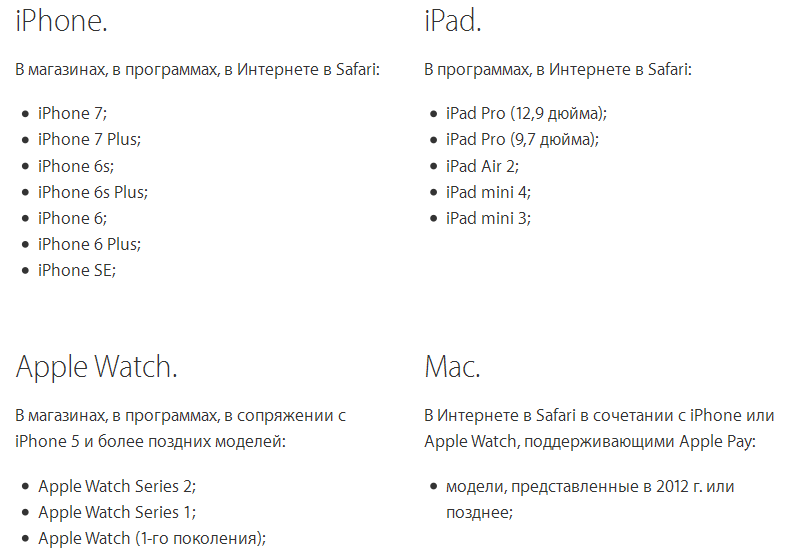
როგორ დავამატოთ ბარათი საფულეზე iPhone-ზე: ინსტრუქციები
- თქვენს iPhone-ზე იპოვეთ Wallet აპი და გაუშვით.
- გადახდის განყოფილებაში დააჭირეთ ღილაკს "გადახდის ბარათის დამატება". თქვენ მოგეთხოვებათ შეიყვანოთ თქვენი Apple ID პაროლი. შეიყვანეთ, დააჭირეთ OK და "შემდეგი".
- ბარათის დამატება ეკრანი გაიხსნება თქვენს წინაშე: თქვენ უბრალოდ უნდა მოათავსოთ ბარათი ჩარჩოში. თქვენ ასევე შეგიძლიათ გამოიყენოთ მონაცემების ხელით შეყვანა - ამისათვის დააწკაპუნეთ "ბარათის დეტალების ხელით შეყვანა" ბოლოში.
- ამის შემდეგ დააწკაპუნეთ ღილაკზე „შემდეგი“ და დაელოდეთ სანამ თქვენი ბარათი შეამოწმებს Apple Pay-თან თავსებადობას. განხილვისა და დამტკიცების დასრულების შემდეგ, უბრალოდ დააჭირეთ შემდეგი. ზოგიერთ შემთხვევაში მათ შეუძლიათ მოითხოვონ დამატებითი ინფორმაცია. მზადაა!
როგორ დავამატოთ ბარათი საფულეზე iPad-ზე: ინსტრუქციები
- iPad-ზე გახსენით პარამეტრების აპი და აირჩიეთ Wallet & Apple Pay.
- აქ თქვენ უნდა დააჭიროთ ღილაკს "გადახდის ბარათის დამატება".
- ჩვენ ვამატებთ თქვენს ბარათს iPhone-ის ინსტრუქციების ანალოგიით. შემდეგი, ჩვენ ველოდებით შემოწმებას, რათა დავინახოთ, შეესაბამება თუ არა ბარათი Apple Pay-ს. არ ინერვიულოთ, თუ მოგთხოვთ ბარათის დამატებითი ინფორმაციის შეყვანას.
- პროცესის დასრულების შემდეგ, უბრალოდ დააჭირეთ "შემდეგი". შეგიძლიათ გამოიყენოთ Apple Pay.
როგორ დავამატოთ ბარათი საფულეში Apple Watch-ზე: ინსტრუქციები
- თუ გსურთ გამოიყენოთ Apple სერვისიგადაიხადეთ Apple Watch-ზე, თქვენ უნდა დაამატოთ ბარათი გადახდისთვის iPhone-ზე, რომელიც დაწყვილებულია საათთან. ამისათვის იპოვეთ ყურების აპლიკაცია, გაუშვით თქვენს ტელეფონში და გადადით "ჩემი საათი" განყოფილებაში. აირჩიეთ თქვენი საათი.
- შემდეგი, დააჭირეთ "საფულე და Apple Pay". თქვენ მოგეთხოვებათ ბარათის დამატება - დაამატეთ იგი ანალოგიით წინა ინსტრუქციები. თუ ახალი გადახდის ბარათის მიბმას აპირებთ, გამოიყენეთ ღილაკი „გადახდის ბარათის დამატება“. თუ გსურთ გამოიყენოთ ის, რომელიც უკვე დაემატა თქვენს iPhone-ს, დააწკაპუნეთ ღილაკზე „დამატება“ ბარათის გვერდით.
- მონაცემების შეყვანის შემდეგ მოგიწევთ დაელოდოთ ბარათის დამტკიცებას. შეიძლება დაგჭირდეთ დამატებითი ინფორმაციის შეყვანა.
- პროცესის დასრულების შემდეგ დააჭირეთ "შემდეგი". სულ ესაა! შეგიძლიათ გამოიყენოთ Apple Pay.
